教您win10系统卸载程序无法删除第三方鼠标指针的步骤
发布日期:2019-10-06 作者:win10专业版官网 来源:http://www.ylmf5.com
今天和大家分享一下win10系统卸载程序无法删除第三方鼠标指针问题的解决方法,在使用win10系统的过程中经常不知道如何去解决win10系统卸载程序无法删除第三方鼠标指针的问题,有什么好的办法去解决win10系统卸载程序无法删除第三方鼠标指针呢?小编教你只需要 1.在win10系统桌面之上点击鼠标右键,接着我们在弹出的右键菜单里面使用鼠标点击个性化子菜单。 2.在系统弹出个性化窗口的左侧我们可以看到更改鼠标指针选项,使用鼠标点击此选项。 就可以了;下面就是我给大家分享关于win10系统卸载程序无法删除第三方鼠标指针的详细步骤::
1.在win10系统桌面之上点击鼠标右键,接着我们在弹出的右键菜单里面使用鼠标点击个性化子菜单。
2.在系统弹出个性化窗口的左侧我们可以看到更改鼠标指针选项,使用鼠标点击此选项。

3.当系统弹出另外一个对话框的时候,我们在对话框的方案栏目里面可以找到一个下拉列表,使用鼠标点击此下拉列表并且选中我们需要删除的第三方主题。
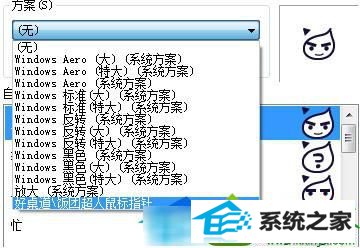
4.选中之后我们鼠标点击右边的删除按钮。

5.系统弹出了如下所示提示对话框,我们点击是。
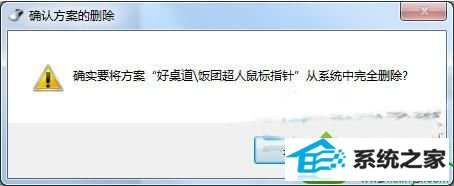
6.最后点击确定之后,对话框关闭,用户就彻底的删除了win10第三方鼠标指针。
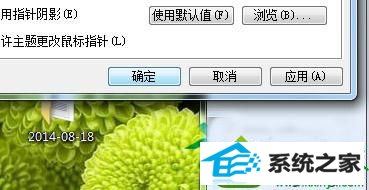
如果用户在win10系统上安装了多个鼠标指针的时候,我们就能够通过上面的方法一一删除了。特别需要注意,一般系统默认的鼠标指针我们是无法删除的,当用户删除完第三方鼠标指针后,并不能彻底恢复鼠标默认指针,还必须自己动手选择一个才能够使用。
系统下载推荐
- 1雨林木风 Ghost Win10 64位 专业版 v2019.05
- 2雨林木风win10最新64位无卡顿光速版v2021.10
- 3雨林木风Windows10 64位 电脑城装机版 2020.06
- 4系统之家Win10 增强装机版 2021.01(32位)
- 5深度技术Windows10 64位 多驱动装机版 2020.12
- 6萝卜家园Win7 64位 经典装机版 2021.03
- 7雨林木风Win7 64位 快速装机版 2020.07
- 8番茄花园Windows xp 多驱动中秋国庆版 2020.10
- 9电脑公司最新64位win11完整光速版v2021.12
- 10深度技术WinXP 尝鲜2021元旦装机版
- 11番茄花园Win7 32位 通用装机版 2021.02
- 12番茄花园Win10 老机装机版 2021.07(32位)
教程文章推荐
- 1ghost win7系统被禁用的麦克风怎么再次启用
- 2win7玩游戏msxml4.0安装出错的处理步骤
- 3雨林风木为你win10系统电脑提示声音大小设置的问题
- 4微软推送创意者升级隐私配置|win7系统下载
- 5小编为您win8系统无法访问其他电脑的技巧
- 6屏蔽win10系统下的win7更新显示技巧
- 7ghost win10系统怎么删除近期访问位置图标
- 8管理员权限如何配置? win7旗舰版取得管理员权限办法
- 9更新win7需要注意什么?更新win7注意事项
- 10cdr如何打开ai文件如何打开|ai如何打开cdr文件
- 11笔者研习win10系统千牛小号已经安装了数字证书却登录不上的技巧
- 12笔者传授win10系统提示无法访问windows安装服务的办法
